6款免费Markdown (.md) 所见即所得桌面编辑器 – 第二部分
一份实用的Markdown编辑器指南,用于编写GitHub Readme.md文件。
1 忙碌的.NET/C#程序员处理Markdown (.md) 文件
我是一名忙碌的.NET/C#程序员,我决定深入了解一下Markdown标记语言的世界。
1.1 测试过的Markdown编辑器
以下是经过测试的工具/编辑器
- GitHub.com 网站(网站,但作为渲染参考)
- Haroopad 编辑器(Windows桌面应用)
- Visual Studio Code + 扩展 (Windows桌面应用)
- KeenWrite 编辑器(Windows桌面应用)
- Zettlr 编辑器(Windows桌面应用)
- Texts 编辑器(Windows桌面应用)
- Notepad++ + 插件 (Windows桌面应用)
1.2 本系列文章
出于实际考虑,我将把这篇文章的内容分成几部分:
- 6款免费Markdown (.md) 所见即所得桌面编辑器 – 第一部分
- 6款免费Markdown (.md) 所见即所得桌面编辑器 – 第二部分
- 6款免费Markdown (.md) 所见即所得桌面编辑器 – 第三部分
2 Haroopad 编辑器
2.1 基本工具信息
产品名称: Haroopad
在哪里获取
http://pad.haroopress.com/user.html
许可: 免费软件/捐赠软件。
测试版本
Windows 7, 8 (64位),
版本 0.13.1
2.2 Haroopad 编辑器功能
我稍微调整了一些偏好设置,以显示GitHub风格的渲染效果和其他一些功能。
这是主窗口

如今,对于Markdown编辑器来说,分屏显示编辑器和预览是标准的。
这是一个将文本加粗的菜单选项

2.3 Haroopad 渲染功能
渲染/预览功能对于在发布到GitHub或其他平台之前查看工作结果并纠正任何错误非常重要。
Haroopad 预览。在这里我们看到文本是如何渲染的

Haroopad 预览。在这里我们看到图片是如何渲染的

Haroopad 预览。在这里我们看到代码是如何渲染的。请注意,它进行了一些代码语法着色。

Haroopad 预览。在这里我们看到非标准标记是如何渲染的。它似乎支持了一些旧Markdown变体的特性以及GitHub不支持的一些非标准特性。



2.4 Haroopad 编辑器评价
- 如今,对于Markdown编辑器来说,分屏显示编辑器和预览是标准的。
- 它在左侧有一个漂亮的工具栏,可以帮助用户处理语法,这**正是我一直在寻找的**。
- Windows应用程序感觉不错,响应迅速,并且在我测试期间是稳定的。
- 应用程序的GUI看起来用户友好,并且在视觉上与其他文本编辑器相似。
- 关于Markdown渲染,它似乎支持一些旧Markdown变体的特性以及GitHub不支持的一些非标准特性。这可能是一个问题,因为有些内容在这个工具中渲染得很好,但在GitHub网站上却不行。我立即遇到的一个问题是使用++来表示下划线,这是GitHub不支持的。
- 我在偏好设置中启用了GitHub风格,但渲染效果还是有点不同。我猜GitHub本身也在不断改变其渲染规则,所以开发者需要一直修改他们的应用程序,这很麻烦。
- 我一点也不介意这是一个Win8 64位应用程序。它运行良好且稳定。
3 Visual Studio Code + 扩展
3.1 基本工具信息
产品名称
Visual Studio Code, Microsoft Ver 1.93.1
扩展 Markdown All in One v3.6.2 by Yu Zhang
扩展 Markdown Preview Github Styling v2.0.4 by Matt Bierner
在哪里获取
Microsoft 官网
内部面板中的扩展
许可证
Visual Studio Code, Microsoft Ver 1.93.1, MIT 许可
扩展 Markdown All in One v3.6.2 by Yu Zhang, MIT 许可
扩展 Markdown Preview Github Styling v2.0.4 by Matt Bierner, MIT 许可
3.2 Visual Studio Code 编辑器功能
这是主窗口

如今,对于Markdown编辑器来说,分屏显示编辑器和预览是标准的。
这是一个将文本加粗的编辑器选项。该编辑器选项基于右键点击,没有清晰的菜单栏包含所有选项。这不如我们期望的方便。


3.3 Visual Studio Code 渲染功能
渲染/预览功能对于在发布到GitHub或其他平台之前查看工作结果并纠正任何错误非常重要。
Visual Studio Code 预览。在这里我们看到文本是如何渲染的

Visual Studio Code 预览。在这里我们看到图片是如何渲染的

Visual Studio Code 预览。在这里我们看到代码是如何渲染的。请注意,它进行了一些代码语法着色。

Visual Studio Code 预览。在这里我们看到非标准标记是如何渲染的。它似乎支持GitHub支持的类似非标准特性。
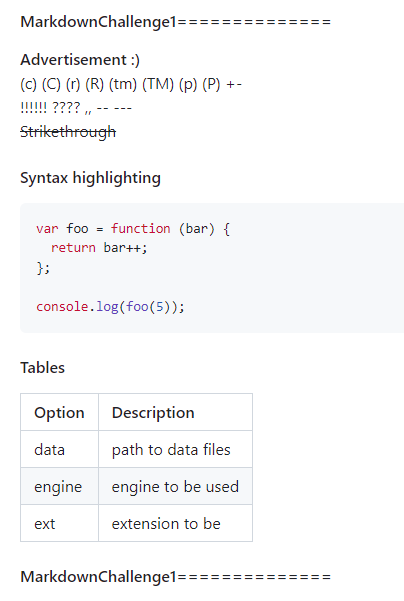

 3
3
.4 Visual Studio Code 评价
- 实际上,Visual Studio Code 本身并不原生支持 .md 文件,所以我们安装了扩展来处理 .md 文件。本次评估基于可用的扩展。
- 如今,对于Markdown编辑器来说,分屏显示编辑器和预览是标准的。
- 编辑器菜单选项基于右键点击,没有清晰的菜单栏包含所有选项。这不如我们期望的方便。关于Markdown渲染,它似乎支持GitHub支持的类似非标准特性。渲染/预览功能对于在发布到GitHub或其他平台之前查看工作结果并纠正任何错误非常重要。
- 应用程序的GUI与其他文本编辑器不相似,没有工具栏,只有上下文右键点击。
- 应用程序稳定
4 待续
将在下一篇文章中继续介绍。
5 参考资料
[11] 6款免费Markdown (.md) 所见即所得桌面编辑器 – 第一部分
https://codeproject.org.cn/Articles/5388145/6-free-Markdown-md-WYSIWYG-desktop-Editors-Part1
[12] 6款免费Markdown (.md) 所见即所得桌面编辑器 – 第二部分
https://codeproject.org.cn/Articles/5388154/6-free-Markdown-md-WYSIWYG-desktop-Editors-Part2
[13] 6款免费Markdown (.md) 所见即所得桌面编辑器 – 第三部分
https://codeproject.org.cn/Articles/5388155/6-free-Markdown-md-WYSIWYG-desktop-Editors-Part3
